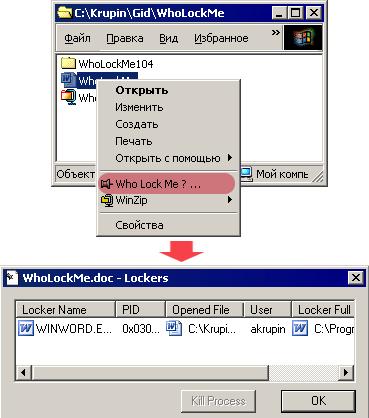Доброго времени суток, дорогие читатели, почитатели и всяческие прочие личности.
В рамках анализа безопасности компьютера, меня частенько спрашивают, мол, а как узнать какие программы сейчас пользуются интернетом, какие нет, что вообще занимает драгоценный канал загрузки/раздачи, через какие порты и на какие IP идет соединение и тд и тп.
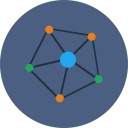
В общем-то это стремление разумно и понятно, особенно, когда случаются какие-либо проблемы с скоростью, не понятно куда утекает трафик или что вообще происходит с соединением на компьютере в общем и целом.
Сегодня речь пойдет как раз об этом.
Давайте приступим.
Анализируем сетевой и интернет трафик с TCPView и netstat
Первый и самой простой способ узнать происходящее, — это воспользоваться встроенной в Windows утилитой, которая зовется не иначе как netstat .
Чтобы воспользоваться ей, потребуется попасть в консоль, которая живет по пути » Пуск — Выполнить — cmd.exe » (или » Win + R » на клавиатуре):
Как узнать сколько времени работает компьютер

В появившейся консоли достаточно ввести команду netstat , чтобы увидеть список установленных, ожидающих и иных соединений, их адреса и порты:

Это не совсем то, что нам нужно, ибо мы, в рамках этой статьи, хотели бы увидеть какая из программ, собственно, эти соединения устанавливает и использует, поэтому хорошо бы использовать эту команду с параметром -b , т.е вот так:
Вывод получится уже более наглядным, с указанием процесса и прочего:

Собственно, netstat имеет еще много интересных параметров, которые Вы можете узнать, введя команду netstat -h (кликабельно):

Комбинируя эти параметры можно достигнуть множества интересных и подробных результатов, которые подойдут для диагностики опытными администраторами..

..но, как Вы понимаете, этот вариант, тем более для простого пользователя, всё же не самый наглядный, удобный и прочее.
Поэтому мы с Вами, в качестве второго решения, мы расскажем о такой программе как TCPView . Скачать программу можно, например, по этой ссылке.
Установка не требуется, — просто распакуйте архив чем-нибудь вроде 7-zip и запустите TCPView.exe . Программа полностью бесплатна, а поддержка русского языка, думаю, не требуется, — всё и так интуитивно понятно. Впрочем, мы расскажем, что в ней к чему.

Как проверить оперативную память в Windows
Занимается она, как Вы уже, думаю, поняли, как раз тем, что выводит список всех программ соединенных в данный момент с чем-либо в сети и интернете, показывает удаленные и локальные порты, адреса, состояние соединения прочее.
Выглядит оное примерно вот так (кликабельно):

Где столбцы означают следующее:
- Process , — это, соответственно, программа (процесс), который использует соединение;
- PID , — идентификатор процесса;
- Protocol , — протокол, который используется программой (процессом);
- Local adress , — локальный адрес, задействованные процессом непосредственно на данном компьютере;
- Local port , — тоже самое, что и Local adress , но только порт;
- Remote adress , — удаленный адрес, т.е. с чем (каким адресомхостом) соединен процесс (программа) в интернете;
- Remote port , — тоже самое, что и Remote adress , но только порт;
- State , — состояние соединения;
- Sent Packets , — отправленное количество пакетов;
- Sent Bytes , — отправленное количество байт;
- Rcvd Packets , — полученное количество пакетов;
- Rcvd Bytes , — полученное количество байт.
Нажав правой кнопкой мышки на любую из строчек можно завершить процесс ( Close Proccess ) или завершить соединение ( Close Connection ):

Так же можно вызвать свойства процесса дабы выяснить где он обитает в системе (Process Properties) или завершить его (End Process):

Нажав Ctrl + R можно так же преобразовать названия адресов в их ip-адреса (например, на скриншоте, локальный хост desktop-lt5f3ve при нажатии Ctrl+R преобразуется в локальный адрес 192.168.31.2 ):


Тоже самое произойдет с адресами доменов с которыми установлено соединение (что удобно, наглядно и полезно), проколов (например https превратится 443 ) и прочие разности.

Так же периодически Вы будете наблюдать выделение строк красным или, скажем, зеленым. Это означает открытие или закрытие соответствующего соединения.

Настроек не так много: есть сохранение текущего списка, изменение шрифтов, скорости обновления и всякие прочие мелочи.
На этом, собственно, всё.
Перейдем к послесловию.
Послесловие
Подобный инструмент полезно всегда держать под рукой, ибо никогда не знаешь когда он будет нужен и для каких целей (а их можно придумать достаточно).
Впрочем, при хорошо настроенном фаерволе ничего лишнего в этом списке быть не должно и всё должно работать, что называется, как часы.
Если есть какие-то вопросы, мысли, дополнения и всё такое прочее, то добро пожаловать в комментарии к этой записи.
Мы в соц.сетях: ВКFacebookTwitter
Белов Андрей (Sonikelf) Заметки Сис.Админа [Sonikelf’s Project’s] Космодамианская наб., 32-34 Россия, Москва (916) 174-8226
Блин, давно хотел такую программу. Но вот беда — ОЧЕНЬ часто вылетает с ошибкой. Это как-то лечится?
Голос за 0 Голос против
Я не телепат, к сожалению 🙂
С какой ошибкой, какая ОС? 😉
Голос за 0 Голос против
Вий SP 3 x86. Текст ошибки такой: Ошибка приложения tcpview.exe, версия 2.54.0.0, модуль ntdll.dll, версия 5.1.2600.5512, адрес 0x000118e9.
Голос за 0 Голос против
Можно попробовать Comodo Firewall, у него такие же функций и он автоматический блокироет интернет для программ(если правильна настроить,а то без инета останешся)
Вопрос не по теме,но достало.У меня процессы дублируются(crss.exe 2 штука, svchost.exe 14 штук) и жрет лишний памяты..Как быть?
Windows 7 x32 Ultimate
Голос за 0 Голос против
Ставить фаерволл для мониторинга за программами как-то не гумманно, особенно, если уже стоит другой или нельзя перезагружать машину.
Что до вопроса, — это не проблема, — это нормально. crss.exe может быть и 10 🙂 Ровно как и количество svchost.exe может привышать указанное значение.
Голос за 0 Голос против
А можете объяснить как можно контролировать всё свои подключения ( а то бывает включишь торрент, он разгонится и всё остальное тормозит)
И что это всё за проццесы такие
Их так много, что разобраться сложно.
Голос за 0 Голос против
Какие именно процессы Вас беспокоят? [System Process]:0 ?
Голос за 0 Голос против
отлично, опробуем прогу.
Ставил Zone Аlarm на vist’у ultimate x64, подгружала прога систему и при закрузке комп показывал черный экран, минут 5-10 (как буд-то не догружает систему, такое бывало из-за обновлений windows), но потом система загружалась полностью. Причем не знал что причиной тому ZA пока не удалил ее.
Далее, использовал фаерволл в связке с aps, видать зря, (ведь у меня стоит еще роутер asus wl-520GU), так как у меня aps орал на 80 порт и локальный ip мол «атака хакера», спустя какое-то время ZA начал блокировать адреса, причем подошел к этому вопросу серьезно, т.е. начал блокировать адреса роутера, в следствии чего произошло разъединение с инетом и последующее невозможное подключение. Не разобрался как разблокировать в этой проге адреса, пробовал добавлять их в «доверенную зону», но они все-равно не разблокировались. В итоге оказалось что меня робот провайдера заблокировал из-за скачка траффика. кароче, видать роутер + ZA + aps = перебор, или это просто с Vist’ой так. попробую позже outpost. Пока пользуюсь пробным фаерволлом eset, прикольный, много ф-ций, показывает подробно какое приложение куда лезет (хотя это может умеют все фаерволлы, не в курсе, в основном пользовался брэндмауэром), но некоторые программы отказывается работать, т.к. бывает мало обучить фаерволл разрешать доступ определенной проге в инет, например ТВ прога корбины все-равно не работала после разрешения ей доступа в инет, как оказалось надо было знать диапазон ip адрессов по которым работает прога и добавить этот диапазон в «доверенную зону». так же и с похожими прогами.
ИЗВИНЯЮСЬ за комментарий непохожий на комментарий.
Голос за 0 Голос против
TrasserZero
У меня такая же почти связка (ZA + apc) через роутер работает на ура. Правда, на вин7
Голос за 0 Голос против
Связка отличная и работает как часы 🙂
Правда коммент выше за 2010-ый год 🙂
Голос за 0 Голос против
TrasserZero
Голос за 0 Голос против
Обнаружил., что это связано с uTorrent — когда он не работает все нормально. Может, он открывает слишком много соединений (или слишком часто), и потому программа вылетает (кстати, только оконная версия — консольная и так и так работает).
Голос за 0 Голос против
Скорее всего, так и есть. Просто отключайте utorrent, проводите мониторинг, потом запускайте снова.
Источник: sonikelf.ru
Как узнать, чем загружен процессор.
Решение проблемы с svchost.exe.

После включения компьютера его процессор постоянно выполняет какие-то задачи. Если этих задач станет слишком много или они будут очень тяжелыми, компьютер может начать «тормозить».
Запускать выполнение процессором задач может как пользователь, так и операционная система компьютера, а также установленные программы, в том числе и вредоносные.
Как узнать, насколько сильно загружен процессор, чем именно он занят в данный момент, а также о том, как прекратить выполнение ним определенных процессов, и пойдет речь в статье.
Нужно учитывать, что «торможение» процессора может быть вызвано не только высокой степенью его загруженности, но и банальным перегревом. Какой должна быть температура процессора и как ее проверить, читайте здесь.
Отслеживать степень загруженности процессора в режиме реального времени удобно с помощью диспетчера задач Windows. С этой целью диспетчер задач необходимо запустить (как это сделать читайте здесь) и в его окне перейти на вкладку «Быстродействие». Информация о загруженности там отображается в процентах, а также в виде диаграммы.
Если на Вашем компьютере в диспетчере задач вкладки не отображаются, его необходимо переключить в стандартный режим. Подробнее об этом можно узнать здесь.

Чтобы получить список задач, которыми занят процессор, необходимо в диспетчере задач перейти на вкладку «Процессы». Откроется список активных в данный момент процессов. Напротив каждого из них в графе «ЦП» будет отображаться процент ресурсов центрального процессора, расходуемых на его выполнение. Кроме того, в графе «Описание» будет размещена информация о программе, ответственной за запуск процесса, а в графе «Пользователь» — название пользователя, от имени которого он запущен.
Чтобы остановить процесс и освободить занятые им ресурсы, нужно щелкнуть по нему правой кнопкой мышки и в появившемся контекстном меню выбрать пункт «Завершить процесс». Затем подтвердить свои намерения в открывшемся диалоговом окне.

Однако, если какой-то «тяжелый» процесс все время запускается автоматически, постоянное его «ручное» завершение — не лучший способ решения проблемы. Необходимо найти причину этого безобразия и устранить ее. Чаще всего, необоснованную нагрузку на процессор создают:
1. Вирусы
Вирусы могут «маскироваться» под другие программы, установленные на компьютере. Если в диспетчере задач Windows Вы обнаружили, что какой-то процесс постоянно сильно нагружает процессор, первым делом проверьте компьютер на вирусы.
2. Программы из автозагрузки
Многие программы, устанавливаемые пользователем на компьютере, добавляются в автозагрузку Windows и стартуют вместе с компьютером в фоновом режиме. Пользователь при этом может даже не подозревать, что они постоянно работают. Они могут самостоятельно обновляться, показывать разные сообщения и рекламу, а также совершать другие действия, расходуя сетевой трафик и ресурсы компьютера.
О том, как посмотреть список автозагрузки Windows и удалить из него ненужные программы, можно узнать здесь.
3. Процесс svchost.exe
Очень часто большую нагрузку на процессор создает процесс svchost.exe. Он используется многими системными службами Windows, но под него могут «маскироваться» и вирусы. При этом, для вирусов характерным является запуск этого процесса от имени пользователя компьютера. Если в своем диспетчере устройств Вы обнаружили такой случай, значит Ваш компьютер 100 % заражен, поскольку «настоящий» svchost.exe запускается только от имени системы и некоторых ее служб.
Еще один признак использования svchost.exe вредоносной программой — его запуск через автозагрузку Windows. Туда он тоже может попасть только под воздействием вирусов. Обязательно проверьте список автозагрузки компьютера на наличие в нем записей с svchost.exe (как это сделать см. в предыдущем пункте).
Но далеко не всегда высокая активность svchost.exe бывает вызвана вредоносными программами. Служба обновления Windows, например, также использует этот процесс и способна создавать большую нагрузку. Чтобы это проверить, необходимо в диспетчере задач Windows щелкнуть правой кнопкой мышки по процессу svchost.exe, который больше всего нагружает процессор, и в появившемся контекстном меню выбрать пункт «Перейти к службам». Откроется список служб, в котором будут выделены те из них, которые причастны к запуску данного процесса.

Если среди них будет служба обновления Windows, значит с большой долей вероятности она и является причиной проблемы. Решить ее можно несколькими способами:
1. Ждать, ничего не предпринимая. Когда закончится загрузка и установка обновлений Windows, проблема исчезнет сама собой. Именно этот путь выхода из ситуации является наиболее предпочтительным. Но если компьютер сильно «тормозит» и без него в данный момент нельзя обойтись, можно попробовать другие варианты.
2. Разрешить процессу svchost.exe использовать только часть ядер процессора. Делается это так:
• щелкнуть правой кнопкой мышкой по «тяжелому» процессу svchost.exe в диспетчере задач Windows;
• в появившемся контекстном меню выбрать пункт «Задать соответствие»;
• в открывшемся окне оставить галочки только возле одного или двух ядер процессора (в зависимости от того, сколько их у процессора вообще) и нажать кнопку «ОК».

3. Полностью отказаться от загрузки и установки обновлений Windows. Делать это не рекомендуется, но если Вас не сильно волнует безопасность компьютера, то можно. С этой целью достаточно отключить системную службу обновления Windows, действуя следующим образом:
• на клавиатуре нажать комбинацию клавиш Win+R, в появившемся окне напечатать команду services.msc , после чего нажать клавишу Enter;

• в открывшемся списке системных служб найти службу с названием «Центр обновления Windows» (см. ближе к концу списка) и дважды щелкнуть по ней левой кнопкой мышки;
• откроется окно, в котором в выпадающем списке «Тип запуска» выбрать вариант «Отключена», затем нажать кнопку «Применить»;

• закрыть все открытые окна и перезагрузить компьютер.
ПОДЕЛИТЬСЯ:

НАПИСАТЬ АВТОРУ
Источник: www.chaynikam.info
Совет 1: Как узнать, какие программы запускались
В процессе эксплуатации компьютера может появиться надобность узнать, какие программы запускаются, а также отследить действия пользователя в ваше неимение. Причин этому может быть уйма – желание знать, чем занят ваш ребенок, производственная надобность контроля над действиями работников.

Вам понадобится
- Компьютер под управлением операционной системы Windows
Инструкция
1. Один из методов, не требующий никакой дополнительной настройки – применение информации из файла Prefetch, находящегося в системной папке Windows. Откройте в любом файловом администраторе папку Windows, которая расположена почаще каждого на диске С. Обнаружьте и откройте папку Prefetch. В этой папке хранятся файлы с растяжением *.pf.
Файл создается операционной системой в момент последнего запуска всякого приложения. При повторном запуске программы ветхий файл затирается и создается новейший. Имя файла содержит наименование исполняемого файла запускавшейся программы . Для того дабы видеть время запуска программы , щелкните по значку «Вид» на панели инструментов и выберите значение «Таблица».
2. Но следует учесть, что узнать дозволено только о последнем запуске приложения. Для приобретения больше полной информации нужно настроить «Локальные параметры безопасности». Нажмите кнопку «Пуск», выберите команду «Панель управления – Администрирование», а после этого двукратно щелкните по значку «Локальная политика безопасности».
3. Для метаморфозы элемента «Политика Аудита» щелкните в дереве консоли узел «Локальные политики». Перейдите на элемент «Политика аудита. В области сведений, которая расположена в правой части окна, выберите запись «Аудит отслеживания процессов».
Данный параметр безопасности определяет, подлежит ли отслеживанию и регистрации удачные либо бесплодные попытки запуска приложений. По умолчанию значение его – «Нет аудита». Щелкните двукратно по этой записи.
4. В открывшемся диалоговом окне «Свойства» установите переключатель в расположение «Фурор» на вкладке «Параметр локальной безопасности». Удостоверите метаморфозы нажатием на кнопку ОК.
5. Сейчас предпочтя из контекстного меню «Мой компьютер – Управление – Просмотр событий», и открыв журнал «Безопасность», находящийся в правой части окна, вы можете контролировать всю информацию по запуску процессов на вашем компьютере.
Совет 2: Как узнать, какие программ запускались на компьютере
Если на вашем компьютере работает несколько человек, а вы менеджер компьютера, у вас есть вероятность (и скорее каждого, надобность) следить за протекающим на компьютере. Узнать, какие запускались программы, просмотреть скриншоты экрана, следить за изменениями файлов и сетевым трафиком вы можете с подмогой программы-шпиона NeoSpy.

Вам понадобится
- – компьютер;
- – интернет;
- – браузер;
- – программа NeoSpy.
Инструкция
1. Запустите браузер и введите в строку поисковика наименование программы — NeoSpy. Скачайте ее, сохранив на жестком диске. Можете скачать на официальном сайте ru.neospy.net. Программу надобно установить, кликните двукратно по установочному файлу.
Также стоит подметить, что данные программы необходимо устанавливать велико в системе, потому что опытные пользователи могут найти сходственные утилиты в папке Program Files.
2. Запустите программу NeoSpy. Сразу же стоит задать все параметры работы программы: каким образом вызывать шпиона из спрятанного режима, пароль на доступ к программе, а также отредактировать настройки записи логов — в какие моменты делать фото экрана, операции с файловой системой и другое. Пароль придумайте сложный, не связанный не с какими датами и именами. Класснее каждого применять символы верхнего и нижнего регистра.
3. Выведите программу в спрятанный режим, нажав «Запустить наблюдение». Проверьте итог работы программы через несколько часов. Откройте журнал сообщений, где регистрируются все события, протекающие на компьютере. Вам будет всецело представлен список всех операций, которые выполнялись за указанный период времени на компьютере.
4. Запуск программ, посещение сайтов, удаление либо копирование файлов — все эти операции были записаны как события в журнале логов, и вы легко можете просмотреть их и даже узнать точное время запуска. Обо всех вероятностях программы вы можете узнать, зайдя в подмога, которая доступна из основного окна программы.
Вы даже можете просмотреть содержимое индивидуальной переписки в мессенджерах либо на сайтах общественных сетей. Но не стоит злоупотреблять такой информацией. Оптимальным вариантом является создание нескольких учетных записей с ограниченным доступом.
Совет 3: Как узнать, чем занят файл
Достаточно зачастую рядовой пользователь пк сталкивается с загвоздкой удаления файла . Как бы он не усердствовал удалить файл, у него это не получается. Задача заключается в блокировке файла определенной программой либо процессом. Дабы узнать имя этого процесса, нужно воспользоваться особой программой, которая ищет в оперативной памяти блокирующий процесс.

Вам понадобится
- Программное обеспечение Who Lock Me.
Инструкция
1. Закачайте программу Who Lock Me из сети интернет, на выполнение этой операции вы потратите поменьше минуты своего времени (программа занимает 70 Кб дискового пространства). Перейдите к файлу, тот, что не удаляется. Дозволено самому сотворить инсценировку: запустите всякий текстовый редактор и откройте файл. Испробуйте удалить данный файл, у вас это не получится.
2. Запустите установку этой программы. Инсталляция этой утилиты проходит дюже стремительно. Позже установки дозволено сразу приступать к делу. Нажмите правой кнопкой мыши на этом файле, в контекстном меню выберите пункт Who Lock Me. Перед вами появится окно, в котором будут отображены все процессы, имеющие в данный момент доступ к этому файлу.
Окно будет поделено на несколько колонок:- Locker Name – наименование программы либо процесса, тот, что заблокировал файл;- PID (process identify) – всеобщий идентификатор;- Opened File – наименование вашего файла ;- User – имя учетной записи;- Locker Full Path – путь к файлу либо процессу.
3. Для удаления блокирующего процесса нужно выделить файл, а после этого нажать кнопку Kill Process. Если процессов несколько, то их дозволено выделить при помощи зажатой клавиши Ctrl либо сочетания клавиш Ctrl + A.
4. Также дозволено испробовать программу Unlocker, если блокирующий процесс не удастся закончить. Эта программа также занимает немного места на диске. Позже ее установки процесс прописывается в контекстное меню файлов.
Совет 4: Как узнать, какие файлы открывались
В жизни бывают обстановки, требующие специального внимания, а то и тривиальной проверки. И если есть сомнения в несанкционированном доступе к личному компьютеру – отличнее уметь их проверить. Узнать, какие файлы открывались в Ваше неимение, дюже легко.

Вам понадобится
- Доступ к выбранной учетной записи либо администраторские права на ПК
Инструкция
1. Информация должна быть верно защищена. Об этом нужно позаботиться заблаговременно. Если к компьютеру имеют доступ несколько человек, не поленитесь завести для себя отдельную учетную запись с верным паролем. Но если внезапно все же появились сомнения, что в компьютер заглядывал кто-то сторонний – надобно уметь это проверить и отследить.
Узнать, какие файлы открывались последними довольно примитивно.
2. Самый примитивно метод узнать, какие файлы открывались, под силу всем. Откройте меню «Пуск» – в правой колонке при стандартных настройках отображаются все элементы, открывавшиеся на компьютере за последние несколько дней. Если данный раздел отсутствует – настройте показ.
Для этого зайдите в панель управления, выберите раздел «Оформление экрана», в нем подраздел «Панель задач и меню Пуск», после этого «Настройка меню Пуск». В открывшемся окне кликните вкладку «Меню Пуск» и поставьте галочку в чекбоксе «Беречь и отображать список незадолго открывавшихся элементов».
3. Еще один метод узнать, какие файлы открывались на компьютере – отсортировать их по дате метаморфозы. Для этого необходимо зайти в меню «Мой компьютер» и задать расширенные параметры поиска: «Поиск – Задать параметры – Сортировать по дате метаморфозы» и после этого предпочесть волнующий день. Позже заключения обработки данных на экран будет выведен список всех файлов и папок, которые открывались за указанный интервал времени.Нужно помнить, что в этом случае будут показаны только файлы , которые были открыты и после этого опять сохранены. Если, к примеру, преступник легко копировал информацию на внешний носитель, поиск этого не покажет.
Обратите внимание!
В итоге поисков будут отображаться только те файлы, которые были открыты в волнующий Вас интервал времени.
Полезный совет
Позаботьтесь о безопасности информации – заведите отдельную учетную запись с верным паролем.
Источник: jprosto.ru